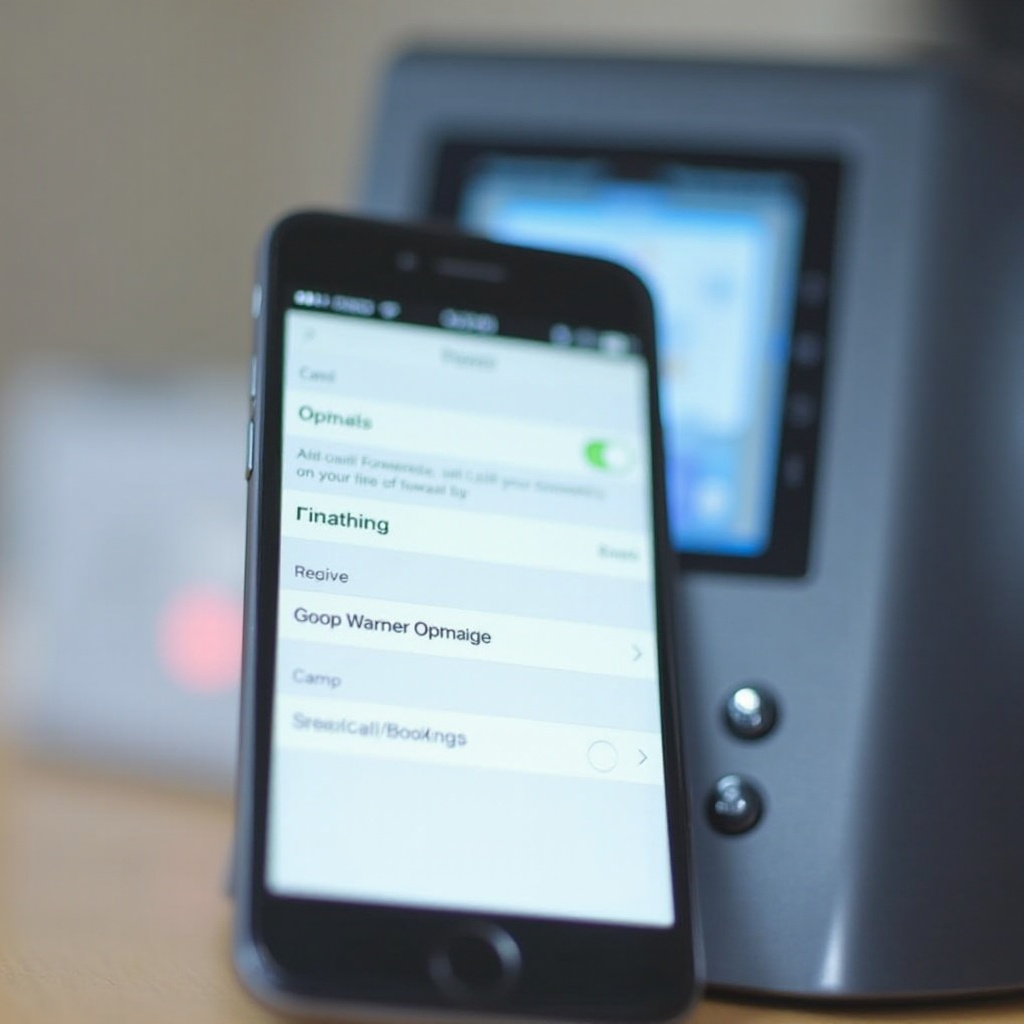WiFi 확장기를 라우터에 연결하기: 완벽 가이드
소개
오늘날의 디지털 시대에서는 모든 기기에서 중단 없는 인터넷 액세스를 위해 강력한 홈 네트워크를 유지하는 것이 중요합니다. 연결에 대한 의존도가 커짐에 따라 Wi-Fi 확장기는 기존 네트워크 범위를 확장하는 데 필수적인 도구가 되었습니다. Wi-Fi 확장기를 홈 설정에 통합하면 데드 존을 제거하고 원활한 커버리지를 보장하여 인터넷 환경을 크게 향상할 수 있습니다. Wi-Fi 확장기를 라우터에 올바르게 연결하는 방법을 이해하는 것이 네트워크 성능을 최적화하는 데 중요한 요소입니다. 이 가이드는 각 단계를 세심하게 안내하도록 설계되었습니다.

Wi-Fi 확장기 및 라우터 이해
홈 네트워크를 효과적으로 구성하려면 먼저 라우터와 Wi-Fi 확장기의 역할을 이해하는 것이 중요합니다. 라우터는 인터넷으로 가는 관문 역할을 하며, 집안 곳곳의 전화, 노트북, 스마트 기기와 같은 다양한 기기에 신호를 분배합니다. 그러나 그 범위는 특히 더 큰 가정에서 제한될 수 있어 종종 데드 존이 발생합니다.
여기서 Wi-Fi 확장기가 필요합니다. 반복기라고도 하는 이 장치는 라우터의 신호를 포착하여 재전송하여 커버리지 영역을 확장하고 집안의 가장 먼 구석에서도 일관된 인터넷 액세스를 보장합니다. 그 기능을 이해하면 네트워크 확장을 설정할 때 설치 프로세스를 더 원활하게 진행할 수 있습니다.
설치를 위한 준비
준비는 성공적인 설정의 열쇠이며 필요한 모든 구성 요소를 수집하는 것부터 시작됩니다. Wi-Fi 확장기, 라우터, 전원 케이블 및 사용 가능한 매뉴얼을 준비하십시오. 라우터의 네트워크 이름(SSID)과 비밀번호도 손쉽게 설정할 수 있도록 준비해야 합니다.
- 위치 고려사항: 확장기에 적합한 위치를 선택하는 것이 중요하며, 라우터의 커버리지 내에 있어야 하며 약한 신호가 있는 지역 가까이에 위치해야 합니다.
- 전원 연결: 선택한 위치에서 확장기를 전원 공급 장치에 연결하여 초기화할 시간을 줍니다.
- 라우터 준비 확인: 라우터가 제대로 작동하는지, 펌웨어가 업데이트되어 있고 SSID 방송이 활성 상태인지 확인하십시오.
적절한 준비를 통해 강력한 기초를 세우면 일반적인 문제를 예방하고 효율적인 설치 프로세스를 만들 수 있습니다.

Wi-Fi 확장기 연결
준비 단계를 완료하면 Wi-Fi 확장기를 라우터에 연결할 준비가 된 것입니다. 설정 기본 설정에 맞는 방법을 선택하십시오.
방법 1: WPS 버튼 사용
- WPS 버튼 찾기: 라우터와 Wi-Fi 확장기에 있는 WPS 버튼을 식별하십시오.
- 라우터에서 WPS 활성화: 라우터의 WPS 버튼을 눌러 깜박이는 불빛이 호환 가능한 장치와 페어링할 준비가 되었음을 나타냅니다.
- 확장기에서 WPS 활성화: 2분 이내에 확장기의 WPS 버튼을 누릅니다. 안정적인 LED는 성공적인 페어링을 나타냅니다.
- 위치 확인: 연결 후 라우터 범위 내에 있는지 확인하여 확장기를 원하는 위치로 이동하십시오.
방법 2: 웹 브라우저를 통한 수동 설정
- 확장기의 네트워크 연결: 장치의 Wi-Fi 설정에 액세스하여 확장기의 기본 네트워크에 연결합니다.
- 설정 페이지로 이동: 웹 브라우저에 확장기 IP 주소를 입력합니다.
- 자격 증명으로 로그인: 기본 자격 증명을 사용하여 설정 마법사에 액세스하십시오.
- 네트워크 선택: 목록에서 홈 네트워크 SSID를 선택하십시오.
- 네트워크 비밀번호 입력: 보안을 위해 라우터 비밀번호를 입력하십시오.
- 설정 완료: 화면에 나타나는 추가 지침을 따라 구성을 완료하십시오.
각 방법은 장점이 있으며 WPS는 더 빠르고 간단하지만 수동 설정은 더 많은 사용자 정의를 제공합니다.
일반 연결 문제 해결
세심한 설정에도 불구하고 문제가 발생할 수 있습니다. 다음은 일반적인 문제와 그 해결책입니다:
- 약한 신호: 확장기의 신호가 약한 경우 라우터에 더 가까이 옮겨보십시오.
- 잘못된 비밀번호: 설정 중에 올바른 네트워크 비밀번호가 입력되었는지 다시 확인하십시오.
- 펌웨어가 오래됨: 호환성 문제를 해결하려면 라우터 및 확장기 펌웨어를 업데이트하십시오.
- 신호 간섭: 확장기를 전자레인지 또는 무선 전화기와 같은 장치 근처에 두지 않도록 하십시오.
대부분의 문제는 간섭 또는 구성 오류로 인해 발생하며 이러한 문제 해결 단계를 따르면 해결할 수 있습니다.

성능 및 보안 향상
설정에 만족하셨습니까? 네트워크의 성능과 보안을 향상시키기 위한 추가 팁은 다음과 같습니다:
- 정기 업데이트: 디바이스를 최신 상태로 유지하여 최고의 성능과 보안을 보장하십시오.
- 보안 강화: 엑세스 보호를 위해 기본 확장기 암호를 변경하세요.
- 위치 최적화: 최적의 커버리지를 위해 확장기 위치를 실험해보세요.
- 디바이스 관리: 혼잡을 줄이기 위해 동시에 연결된 디바이스 수를 제한하세요.
이러한 관행을 구현하면 효율적이고 안전한 네트워크를 확보하는 데 도움이 됩니다.
결론
Wi-Fi 확장기를 라우터에 연결하는 작업은 복잡한 일이 아니어야 합니다. 체계적인 접근 방식을 통해 네트워크 커버리지를 원활하게 향상할 수 있습니다. 신속한 WPS 설정을 선택하든 자세한 수동 설치를 선택하든 각 방법은 연결성을 강화하는 데 목적이 있습니다. 잠재적인 문제를 해결하기 위한 문제 해결 기술을 갖추고 최종적으로 풍부한 홈 인터넷 환경을 즐기십시오.
자주 묻는 질문
Wi-Fi 확장기와 Wi-Fi 부스터의 차이점은 무엇인가요?
Wi-Fi 확장기는 라우터의 신호를 복제하여 커버리지를 확장하는 반면, Wi-Fi 부스터는 신호 강도를 증폭시켜 더 긴 거리에서도 향상된 연결성을 제공합니다.
집에 여러 개의 Wi-Fi 확장기를 사용할 수 있나요?
네, 여러 개의 확장기를 사용할 수 있지만, 신호 간섭을 피하고 중복 없이 효과적인 커버리지를 보장하기 위해 위치를 신중하게 계획하세요.
Wi-Fi 확장기는 라우터에서 얼마나 멀리 둘 수 있나요?
일반적으로 Wi-Fi 확장기는 라우터에서 20-30미터(65-100피트) 이내에 있어야 합니다. 최적의 성능을 위해 위치를 실험해 보세요.